您当前所在位置:首页 > 平面设计 > photoshop教程 > PS调色教程
PS调色教程
PS给人物打造质感十足时尚美妆教程
本教程教大家利用PS给人物打造质感十足时尚美妆效果图,首先要了解人物轮廓,再进行美化,修图的时候注意人物光影的地方,不要破坏原有的质感纹理,双曲线去修复影调,再通过调色、背景处理添加素材等使妆容更加完美,具体还是要通过教程来学习一下,一起往下看教程吧
效果图:

原图:

操作步骤
1.为了压出皮肤细节.选取高光区域.复制一层.混合模式改为正片叠底. 再复制一层.混合模式改为柔光
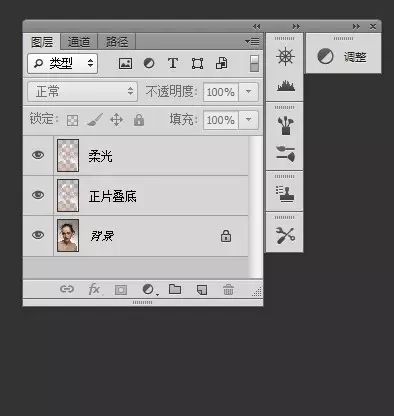

2.新建曝光度调整层.适当提亮.参考数值如图
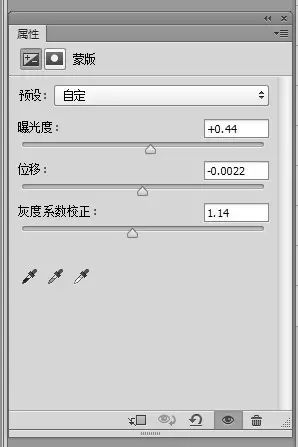

3.由于肤色偏红.新建可选颜色和曲线调整层做适当调整. 参考数值如图



4.使用修复工具去除较明显的瑕疵等

5.皮肤修饰主要用双曲线.双曲线修图教程网上已经很多了,在这里我不详细介绍了,主要把皮肤的光影和质感表现出来

很赞哦!()
大图广告(830*140)



